Autor:
Lewis Jackson
Erstelldatum:
12 Kann 2021
Aktualisierungsdatum:
1 Juli 2024

Inhalt
Es gibt Tausende kostenloser Apps für iPhone-, iPad- und iPod-Benutzer.Diese Apps können völlig kostenlos sein oder sind eine Testversion, Testversion oder verkürzte Version eines kostenpflichtigen Full-Push-Produkts. Wenn Sie die kostenlosen Apps nutzen, können Sie auf lange Sicht viel sparen, was Sie direkt aus dem App Store herunterladen können. Aber was ist, wenn Sie in einem Gebiet leben, das nicht auf den App Store von Apple zugreifen kann? Sie werden sich wahrscheinlich fragen, wie Sie beliebte Apps für iOS-Geräte herunterladen können. Um diese Einschränkung zu umgehen, müssen Sie das Gerät jailbreaken und mithilfe von Software eine Zwischenanwendung installieren.
Schritte
Methode 1 von 4: AppCake
Geräte-Jailbreak. Um AppCake verwenden zu können, muss Ihr Gerät einen Jailbreak aufweisen. Bei jeder iOS-Version oder jedem iPhone-Modell ist die Implementierung unterschiedlich, aber alle müssen Cydia installieren, das Programm, mit dem die Jailbreak-Anwendung auf dem Gerät installiert wird.
- Durch das Entsperren des iPhone erlischt die Garantie. Wenn Sie Ihr Gerät warten müssen, müssen Sie es wiederherstellen, dh den Jailbreak-Prozess umkehren.

Installieren Sie AppSync. Um Apps von AppCake herunterzuladen und zu installieren, müssen Sie zuerst AppSync installieren. Dieses Programm konfiguriert die von AppCake heruntergeladenen Apps so, dass sie auf Ihrem Gerät funktionieren.- Öffnen Sie Cydia und wählen Sie Verwalten. Wählen Sie Quellen und klicken Sie auf die Schaltfläche Bearbeiten. Wählen Sie Hinzufügen.
- Geben Sie das Repo ein, das AppSync enthält. Zum Beispiel http://appaddict.org/repo.
- Wählen Sie das zuletzt hinzugefügte Repo aus und suchen Sie nach dem AppSync-Paket. Halten Sie Installieren gedrückt und wählen Sie dann Bestätigen. Wenn die Installation abgeschlossen ist, klicken Sie auf die Schaltfläche SpringBoard neu starten.
- Benutzer von IOS 5.x sollten AppSync 5.0+ erhalten
- Benutzer von IOS 6.x sollten AppSync 6.0+ erhalten

Installieren Sie AppCake. Mit AppCake können Sie auf Apps mit Jailbreak zugreifen, die andere Benutzer geknackt und hochgeladen haben. Sie können direkt auf das Gerät herunterladen.- Öffnen Sie Cydia und wählen Sie Verwalten. Wählen Sie Quellen und klicken Sie auf die Schaltfläche Bearbeiten. Klicken Sie auf Hinzufügen.
- Geben Sie das AppCake-Repo cydia.iphonecake.com ein.
- Wählen Sie das neue AppCake-Repo aus und laden Sie die AppCake-App herunter. Installieren Sie SpringBoard und starten Sie es neu.

Starten Sie AppCake. Sie können zur Kategorie der kostenlosen Downloads gehen. Tippen Sie auf die gewünschte App und dann auf die Schaltfläche Herunterladen. Sie sehen eine Liste der Quellen, die Sie herunterladen können.- Wenn Sie eine kostenpflichtige App mögen, klicken Sie auf die Schaltfläche Store, um die App Store-Seite der App zu öffnen.
Suchen Sie eine Quelle zum Herunterladen. AppCake speichert keine Dateien auf Servern, auf denen Benutzer ihre Apps mit Jailbreak an Online-Speicherdienste senden. Wenn Sie eine Anwendung auswählen, wird eine Liste der hochgeladenen Anwendungen angezeigt.
- Normalerweise erhalten Sie nur einen Download von jeder Quelle. Versuchen Sie es mit einer anderen Quelle, bis Sie den funktionierenden Link gefunden haben.
- Die Versionsnummer der Anwendung ist unter Quelle aufgeführt.
- Entsperren Sie den Alias (falls zutreffend) mit einer App, die unter derselben Quelle aufgeführt ist.
Laden Sie die Datei herunter. Nachdem Sie die Quelle gefunden haben, öffnet die Webseite die Datei auf dem Hosting-Dienst. Befolgen Sie zum Herunterladen die Anweisungen auf dem Bildschirm.
Apps installieren. Klicken Sie auf die Registerkarte Download von AppCake, nachdem Sie die App heruntergeladen haben. Sobald der Download abgeschlossen ist, wird neben der Liste der Apps eine Schaltfläche zum Installieren angezeigt. Drücken Sie diese Taste und das App-Symbol wird nach Abschluss der Installation zum Desktop hinzugefügt. Werbung
Methode 2 von 4: AppAddict
Geräte-Jailbreak. Um AppAddict verwenden zu können, müssen Sie Ihr Gerät jailbreaken. Die Jailbreak-Methode für jede iOS-Version und jedes iPhone ist unterschiedlich, aber alle müssen Cydia haben, das Programm, mit dem die Jailbreak-App auf dem Gerät installiert wird.
- Cracking iPhone-Gerät ohne Garantie. Wenn Sie Ihr Gerät warten möchten, müssen Sie es wiederherstellen, dh den Jailbreak-Prozess umkehren.
Installieren Sie AppSync. Um Apps von AppAddict herunterzuladen und zu installieren, müssen Sie zuerst AppSync installieren. Dieses Programm konfiguriert die von AppAddict heruntergeladenen Apps neu, damit sie auf dem Gerät funktionieren können.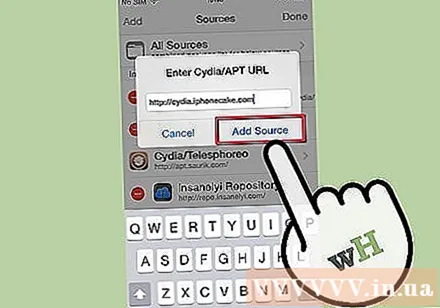
- Öffnen Sie Cydia und wählen Sie Verwalten. Wählen Sie Quellen und klicken Sie auf die Schaltfläche Bearbeiten. Klicken Sie auf Hinzufügen.
- Importieren Sie das Repo mit AppSync. Zum Beispiel http://appaddict.org/repo.
- Wählen Sie das zuletzt hinzugefügte Repo aus und suchen Sie nach dem AppSync-Paket. Klicken Sie auf Installieren und wählen Sie Bestätigen. Klicken Sie nach Abschluss der Installation auf die Schaltfläche SpringBoard neu starten.
- Benutzer von IOS 5.x sollten AppSync 5.0+ erhalten
- Benutzer von IOS 6.x sollten AppSync 6.0+ erhalten
Installieren Sie AppAddict. Öffnen Sie nach der Installation von AppSync Safari auf Ihrem Telefon und rufen Sie die AppAddict-Startseite auf. Ziehen Sie den Download-Schieberegler, um AppAddict herunterzuladen und zu installieren.
- Alternativ können Sie AppAddict vom Cydia-Repo herunterladen: http://appaddict.org/repo
Siehe Apps zum Herunterladen. Wenn Sie AppAddict öffnen, wird eine ähnliche Benutzeroberfläche wie im App Store von Apple angezeigt. Sie können beliebte Apps nach Kategorien anzeigen oder nach bestimmten Apps suchen.
Suchen Sie eine Quelle zum Herunterladen. Klicken Sie nach Auswahl Ihrer App in der Beschreibung auf die Schaltfläche Links, um die Liste der vom Benutzer veröffentlichten Quellen anzuzeigen.
Laden Sie die Datei herunter. Sobald Sie die Quelle gefunden haben, werden Sie zu der Webseite weitergeleitet, auf der die Datei im Hosting-Dienst gespeichert ist. Befolgen Sie die Anweisungen auf dem Bildschirm, um die Datei herunterzuladen.
Apps installieren. Wischen Sie nach dem Herunterladen über den Bildschirm nach rechts, um das Hauptmenü von AppAddict zu öffnen. Wählen Sie Installer, um eine Liste der installationsbereiten Anwendungen zu öffnen. Wählen Sie die App aus, die Sie installieren möchten, und klicken Sie erneut auf die Schaltfläche Installieren. Nach Abschluss der Installation wird die Anwendung auf dem Desktop angezeigt. Werbung
Methode 3 von 4: Zeusmos
Geräte-Jailbreak. Um AppAddict verwenden zu können, müssen Sie Ihr Gerät jailbreaken. Die Jailbreak-Methode für jede iOS-Version und jedes iPhone ist unterschiedlich, aber alle müssen Cydia haben, das Programm, mit dem die Jailbreak-App auf dem Gerät installiert wird.
- Cracking iPhone-Gerät ohne Garantie. Wenn Sie Ihr Gerät warten möchten, müssen Sie es wiederherstellen, dh den Jailbreak-Prozess umkehren.
Installieren Sie AppSync. Um Apps von Zeusmos herunterzuladen und zu installieren, müssen Sie zuerst AppSync installieren. Dieses Programm konfiguriert die von Zeusmos heruntergeladenen Apps neu, damit sie auf Ihrem Gerät funktionieren.
- Öffnen Sie Cydia und wählen Sie Verwalten. Wählen Sie Quellen und drücken Sie die Edi-Taste. Klicken Sie auf Hinzufügen.
- Importieren Sie das Repo mit AppSync. Zum Beispiel http://appaddict.org/repo.
- Wählen Sie das zuletzt hinzugefügte Repo aus und suchen Sie nach dem AppSync-Paket. Klicken Sie auf Installieren und dann auf Bestätigen. Klicken Sie nach der Installation auf die Schaltfläche SpringBoard neu starten.
- Benutzer von IOS 5.x sollten AppSync 5.0+ erhalten
- Benutzer von IOS 6.x sollten AppSync 6.0+ erhalten
Installieren Sie Zeusmos. Öffnen Sie Cydia und fügen Sie ein Archiv mit Zeusmos hinzu. Es gibt viele Archive, die Zeusmos enthalten. Laden Sie es vom Repo herunter und installieren Sie es auf Ihrem Gerät.
Greifen Sie auf die Anwendung zu. Öffnen Sie nach der Installation von Zeusmos die App und drücken Sie die Menütaste. Gehen Sie zur gewünschten Kategorie von Apps oder suchen Sie die spezifische Anwendung.
Hol dir die App. Klicken Sie nach Auswahl einer Anwendung im Zusammenfassungsbildschirm auf die Schaltfläche Herunterladen. Sie sehen eine Liste der Anwendungspfade, die von anderen Benutzern veröffentlicht wurden. Wenn Sie sich den Pfadnamen ansehen, kennen Sie den Webhost.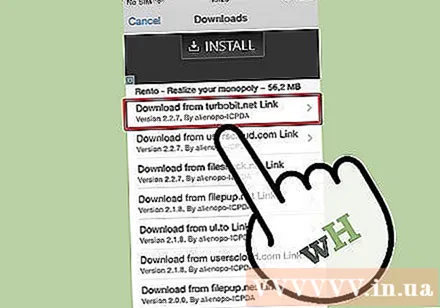
- Sobald Sie die Quelle gefunden haben, werden Sie zur Datei-Hosting-Website weitergeleitet. Befolgen Sie die Anweisungen auf dem Bildschirm, um die Anwendung herunterzuladen.
Apps installieren. Klicken Sie nach dem Herunterladen der Datei auf Zeusmos auf die Registerkarte Downloads. Wählen Sie die heruntergeladene Anwendung aus der Liste aus. Klicken Sie zum Installieren auf die Schaltfläche IPA installieren. Nach Abschluss der Installation wird die Anwendung auf dem Desktop angezeigt. Werbung
Methode 4 von 4: App Store
Öffnen Sie den App Store. Neben vielen kostenpflichtigen Anwendungen gibt es auch viele kostenlos herunterladbare Anwendungen. Diese Apps können entweder werbefreie Versionen einer kostenpflichtigen App oder völlig kostenlos ohne Bedingungen sein.
Melden Sie sich mit Ihrer Apple ID an. Sie benötigen eine Apple ID, um kostenlose Apps herunterzuladen. Sie können eine Apple ID ohne Kreditkarte einrichten.
Greifen Sie auf die Anwendung zu. Auf der App Store-Startseite finden Sie viele Kategorien und Apps. Sie können Kategorien verwenden, um nach der gewünschten App zu suchen, oder gezielt in der Suchleiste suchen. Eine kostenlose App hat das Wort "Kostenlos" im Abschnitt "Preis" der App-Beschreibung.
Klicken Sie auf die Anwendung, um Details anzuzeigen. Wenn Sie eine App sehen, die Sie herunterladen möchten, tippen Sie darauf, um das Infofenster zu öffnen. Hier wissen Sie, ob die Anwendung mit dem Gerät kompatibel ist oder nicht. Sie können weitere Funktionen in der App erwerben oder nicht.
- Wenn die App zur Zahlung interner Gebühren auffordert, wird unter dem Firmennamen "Bietet In-App-Käufe an" eine kleine Meldung angezeigt.Normalerweise müssen Sie bezahlen, um die volle Funktionalität der App nutzen zu können.
Drücken Sie die "FREE" -Taste. Diese Schaltfläche wechselt zur Schaltfläche "INSTALLIEREN".
Drücken Sie die Taste "INSTALLIEREN". Wenn für Ihre Apple ID ein Kennwort eingerichtet ist, müssen Sie das Kennwort eingeben, um mit der Einrichtung fortzufahren. Die Anwendung wird heruntergeladen und auf Ihrem Gerät installiert. Nach Abschluss der Installation wird die Anwendung auf dem Desktop angezeigt.
- Wenn Ihr Gerät nur zum Herunterladen eingerichtet ist, wenn Sie Wi-Fi verwenden, müssen Sie auf eine Verbindung zum Netzwerk warten, bevor die App geladen wird.
Warnung
- In einigen Ländern ist das Installieren und Knacken von Apps illegal.
- Wenn Sie die Möglichkeit haben, die App zu kaufen, sollten Sie sie kaufen. Wenn Sie eine entsperrte Anwendung verwenden, stehlen Sie eine Anwendung.



